Защита сразу всех изображений, Снятие защиты сразу со всех изображений, Удаление изображений – Инструкция по эксплуатации Canon PowerShot G3 X
Страница 118: Ения, 118) т
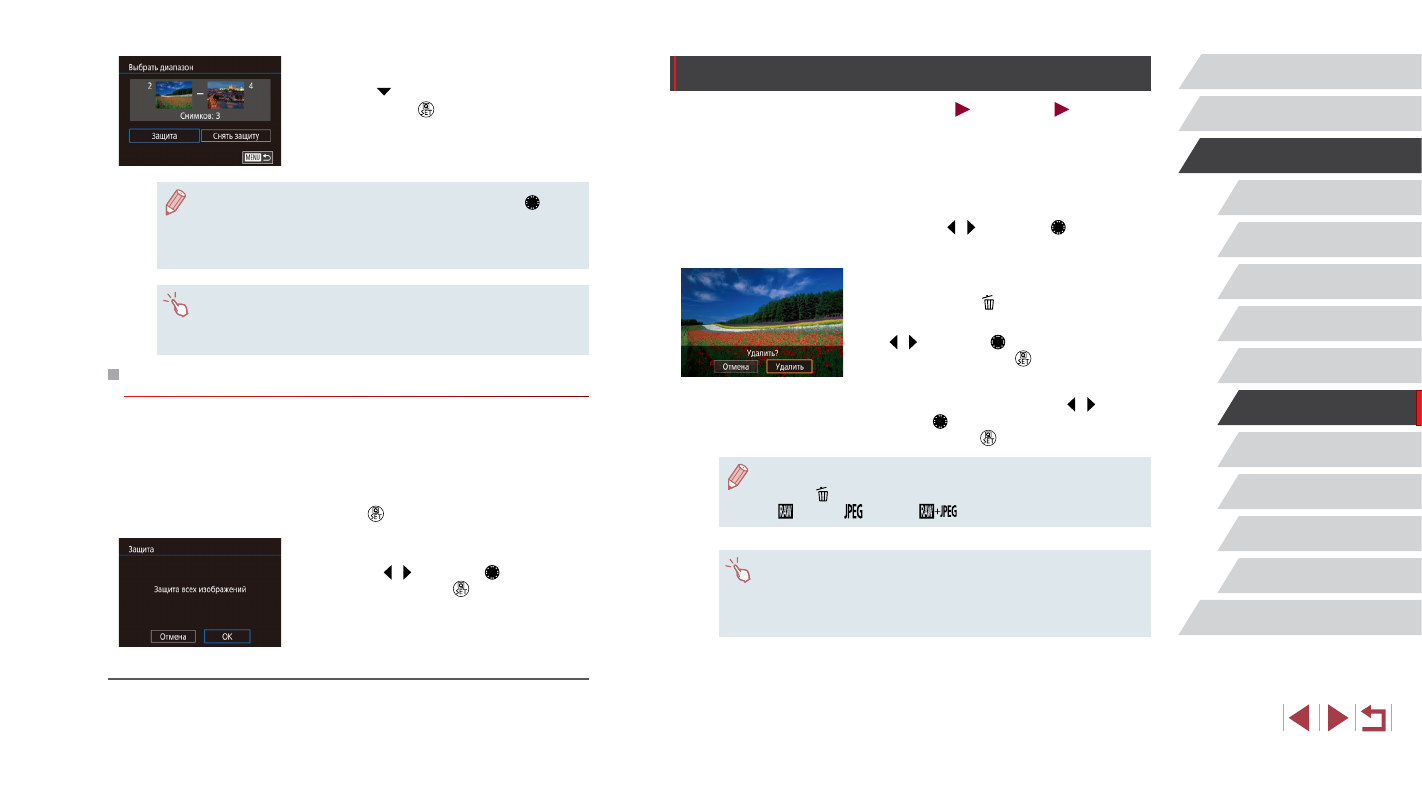
118
Функции Wi-Fi
Меню настройки
Принадлежности
Приложение
Алфавитный указатель
Перед использованием
Основные операции
Руководство по расширенным операциям
Основные сведения о камере
Автоматический/гибридный
автоматический режим
Другие режимы съемки
Режим P
Режимы Tv, Av, M, C1 и C2
Режим воспроизведения
Удаление изображений
Фотографии
Видеофильмы
Ненужные изображения можно выбирать и удалять по одному. Будьте осторожны при
удалении изображений, так как их невозможно восстановить. Однако защищенные
изображения (
= 116) удалить невозможно.
1
Выберите изображение для удаления.
z
Кнопками [ ][ ] или диском [ ] выберите
изображение.
2
Удалите изображение.
z
Нажмите кнопку [ ].
z
После появления запроса [Удалить?] кнопками
[ ][ ] или диском [ ] выберите пункт [Удалить],
затем нажмите кнопку [ ].
z
Текущее изображение удаляется.
z
Для отмены удаления кнопками [ ][ ] или
диском [ ] выберите пункт [Отмена], затем
нажмите кнопку [ ].
●
Для изображений, записанных в обоих форматах RAW и JPEG, при нажатии
кнопки [ ] во время отображения изображения доступны варианты [Удалить
], [Удалить
] и [Удалить
].
●
Текущее изображение можно также удалить, нажав пункт [Удалить] на экране
из шага 2.
●
Изображения можно также удалять с помощью жестов сенсорного экрана
(
4
Установите защиту изображений.
z
Кнопкой [ ] выберите пункт [Защита], затем
нажмите кнопку [ ].
●
Первое и последнее изображения можно также выбрать диском [
], когда
отображается верхний экран из шагов 2 и 3.
●
Чтобы отменить защиту для групп изображений, выберите пункт [Снять защиту]
на шаге 4.
●
Этот экран можно также открыть, выбрав первое или последнее изображение,
нажав его на верхнем экране из шага 2 или 3.
●
Изображения можно также защитить, нажав [Защита] на экране из шага 4.
Защита сразу всех изображений
1
Выберите пункт [Защита всех изображений].
z
В соответствии с процедурой из раздела
«С помощью меню» (
= 116) выберите пункт
[Защита всех изображений] и нажмите
кнопку [ ].
2
Установите защиту изображений.
z
Кнопками [ ][ ] или диском [ ] выберите [OK],
затем нажмите кнопку [ ].
Снятие защиты сразу со всех изображений
Можно снять защиту сразу со всех изображений.
Чтобы снять защиту, на шаге 1 пункта «Защита сразу всех изображений» выберите
[Снятие защиты всех изобр.], затем выполните шаг 2.